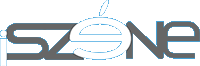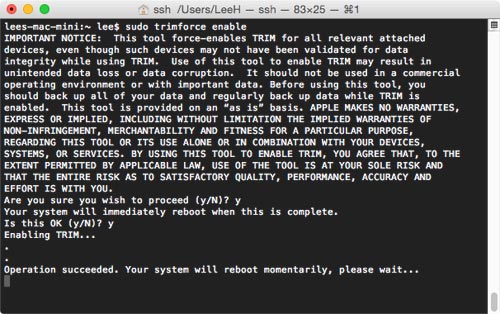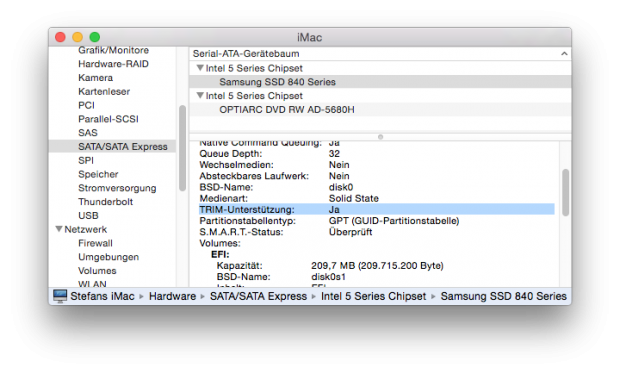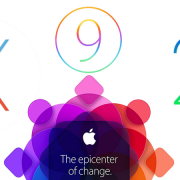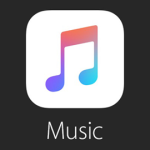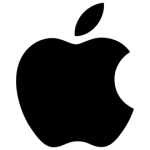Anleitung „OS X 10.10.4 mit TRIM-Funktion für SSDs von Drittherstellern“
Ganz still und heimlich hat Apple mit dem Release des neuen OSX 10.10.4 am 30.06.2015 auch eine TRIM-Funktion für SSD´s von Drittherstellern in seinem System integriert. Diese Funktion ist jedoch standardmäßig auch nach dem Update noch deaktiviert, lässt sich aber durch einen einfachen Terminal-Befehl aktivieren. Nutzer mit einer integrierten SSD von Apple brauchen sich darüber keinerlei Gedanken zu machen und müssen ab hier auch nicht mehr weiterlesen, dürfen es aber natürlich. Für alle anderen mit nachträglich eingebauten SSD´s die sich jetzt jedoch fragen, was ist überhaupt TRIM? Brauche ich TRIM? Hier mal eine kurze Info mit Wikipedia-Link auf eine ausführlichere Erklärung.
Der TRIM-Befehl ermöglicht es einem Betriebssystem, dem Speichermedium Solid-State-Drive (SSD) mitzuteilen, dass gelöschte oder anderweitig freigewordene Blöcke nicht mehr benutzt werden. Im Normalfall vermerkt das Betriebssystem nur in den Verwaltungsstrukturen des Dateisystems, dass die entsprechenden Bereiche wieder für neue Daten zur Verfügung stehen; der Controller des Solid-State-Laufwerks erhält diese Informationen in der Regel jedoch nicht. (Wikipedia)
Die Technik-Freak´s und oder Nerd´unter euch werden jetzt womöglich aufschreien und werfen ein Tool mit dem Namen TRIM-Enabler in den Raum, das vom Hersteller Cindori seit längerer Zeit angeboten wird, das eben auch diese Funktion ermöglicht, nämlich die TRIM-Option für SSD´s anderer Hersteller außer der Apple´s eigens verbauten SSD´s zu aktivieren.
Dieses Tool ist jedoch vor allem unter Yosemite mit Vorsicht zu genießen, wie die Erfahrung von Usern und Berichte im Netz gezeigt haben. Trim-Enabler wird unter anderem für Yosemite nicht mehr empfohlen da man für seine Funktion die Kernel-Signierung (Kext signing) ausschalten muss. Diese wiederum schaltet sich aber manchmal ungewollt wieder ein, zum Beispiel nach einem Reset des Parameter-RAM´s. Danach kann es vorkommen, dass das System die SSD nicht mehr korrekt erkennt. Erst recht vor dem Hintergrund dass diese PRAM-Reset Option sich bei Mac´s des öfteren als Heilmittel bei Problemen entpuppt hat und auch unter anderem vom Apple-Support angewendet wird, sollte man vorsichtig sein beim Einsatz dieses Tool´s.
Wer bis jetzt beim Lesen durchgehalten hat bekommt auch eine kurze Anleitung wie man die TRIM-Funktion nun in 10.10.4 aktiviert, dafür bedarf es nur die mitgelieferte Terminal-APP von OSD und einem einfachen Terminal-Befehl.
Aber auch hier gilt wie bei allen Eingriffen in das System:
WICHTIG!!! Vorher Daten sichern, sprich Time-Machine Backup erstellen und oder eine Datensicherung durchführen die ihr sonst bevorzugt!
Hier die Schritt für Schritt-Anleitung:
1. Start des Programmes Terminal, entweder über Spotlight nach „Terminal“ suchen oder mit dem Finder über
Gehe zu -> Dienstprogramme und darüber die App „Terminal“ starten.
2. Im darauf folgenden Fenster an der Stelle des Cursors folgenden Befehl (ohne Anführungszeichen) eingeben:
„sudo trimforce enable“
3. Euer System-Passwort eingeben und mit Enter bestätigen.
4. Die Meldungen danach ob ihr fortfahren möchtet mit „Y“ für Ja bestätigen.
5. Danach abwarten bis der Rechner neu startet.
In meinem Fall, dem MacBook Air 11″ aus 2011 hat der automatische Neustart eine gefühlte Ewigkeit gedauert, also keine Panik, einfach abwarten. 😉
Wenn alles erledigt ist könnt ihr über das Programm „Systeminformationen“ im Bereich SATA/SATA Express überprüfen ob alles geklappt hat. In diesem Fall steht bei TRIM-Unterstützung: Ja
Das Tool findet ihr entweder per Spotlight und der der Eingabe von „Systeminformationen“ oder über das Apple-Logo in der Menüleiste -> Über diesen Mac -> und dann auf Systembericht.
Wenn alles geklappt hat, kann euer Mac bzw. seine SSD wieder etwas durchatmen und steht euch auch auf längere Sicht noch performant zu Diensten.